隨著世界轉向在家工作的選擇,許多消息傳遞應用程序已迅速普及。一種這樣的消息傳遞應用程序是 Slack。
Slack 消息傳遞應用程序更適合工作場所,並具有各種功能。此消息應用程序將允許您將 GIF 發送給您的同事。
如果您不知道在 Slack 上發送 GIF,那麼 Giphy Slack 上的這篇文章將為您提供指導。因此,請繼續閱讀以了解如何在 Slack 中發送 GIF。

Slack 是一種流行的消息傳遞應用程序,用於在工作空間中連接人們。您還可以向組織內部或外部的人員發送消息。它很靈活,可以隨時隨地訪問它。這個應用程序允許您
- 管理和跟踪文檔
- 設置提醒
- 固定多達 100 條消息、文件或文檔
- 集成其他應用程序以獲得更好的性能並擴展其功能
- 訪問共享頻道
注意:您可以通過同時按Ctrl + K 鍵打開快速切換器輕鬆導航到其他頻道。
您可以集成應用程序目錄中可用的 GIF 應用程序。有很多應用程序可以集成。一個這樣的應用程序是 GIPHY。按照以下步驟查找、使用和發送 Slack GIF。
Contents
第 1 步:手動將 Giphy 添加到 Slack
您可以從 Slack 網站本身找到原始的 Giphy 應用程序。此應用由 Slack 開發,用於連接第三方服務。按照以下說明將 Giphy 添加到 Slack。
1. 打開您的Slack工作區。
2. 單擊左側窗格中的瀏覽 Slack。

3. 然後,點擊應用程序。
注意:您也可以從Slack 應用程序目錄安裝Giphy應用程序。

4.在搜索欄中輸入 Giphy 。

5. 單擊Giphy圖標下的添加。
![]()
6. 在新的Giphy應用頁面上,單擊Add to Slack。

7. 單擊添加 Giphy 集成。

8. 選擇所需的集成設置。
9. 單擊保存集成。

第 2 步:在 Slack 中發送 GIF
在 Slack 上發送 GIF 並不是一項艱鉅的工作。集成 Giphy 之後,發送 GIF 就是小菜一碟了。
1. 打開您的Slack工作區。
2. 點擊聊天文字區。
3. 鍵入/giphy,後跟您要發送的單詞或短語。

4. 按Enter 鍵。
5. 現在,你可以找到一個隨機的 GIF了。單擊發送以發送 GIF。
注意:此預覽僅對您可見,除非您發送,否則其他成員無法看到。

注意:單擊隨機播放以更改 GIF。如果您不想發送任何 GIF,請單擊Cancel。
如何發送帶有標題的 Slack GIF
您還可以發送帶有標題或報價的 GIF。請按照以下步驟操作。
1. 打開您的Slack工作區。
2. 點擊聊天文字區。
3. 鍵入/giphy #caption,後跟要發送的單詞或短語。

4. 然後,按Enter 鍵。
5. 現在,你可以找到一個隨機的 GIF了。單擊發送以發送 GIF。

6. 鍵入/giphy #caption “quote”,後跟您想要的單詞或短語。

7. 按回車鍵。
8. 現在,你可以找到一個隨機的 GIF了。單擊發送以發送 GIF。

如何在線發送 Slack GIF
您也可以在線發送 GIF,而無需下載任何應用程序。請按照以下步驟操作。
1、打開Giphy等GIF網站。
2. 查找您想要的GIF並單擊它。
3. 現在,右鍵單擊GIF並選擇Copy image address。

4.在您的設備上打開Slack 。
5. 將鏈接粘貼到聊天文本區域。

6. 按回車。現在將發送 GIF。

如何從 Slack 中刪除 Giphy
如果您覺得您不需要發送 GIF 或不允許根據您的工作區發送 GIF,那麼您可以刪除集成。您還可以通過幾個步驟從 Slack 中刪除或禁用 Giphy。
1.在瀏覽器中打開Slack 。
2. 登錄到要刪除 Giphy的工作區。
3. 單擊工作區名稱旁邊的向下箭頭。

4. 單擊設置和管理。
5. 然後,單擊子菜單中的管理應用程序。

6. 從已安裝的應用程序中單擊Giphy。

7. 點擊右上角的刪除。
注意:您也可以通過單擊右上角的禁用來禁用該應用程序。

8. 單擊確定確認。

常見問題 (FAQ)
Q1。我可以製作自己的 GIF 以在 Slack 中發送嗎?
答。 是的,您可以使用Giphy網站創建自己的 GIF,並在 Slack 消息傳遞網站或應用程序上共享它們。
Q2。每個人都可以在 Slack 上發送 GIF 嗎?
答。 是的,如果任何 GIF 應用程序集成到 Slack,每個人都可以發送 GIF。但是工作區管理員必須允許您將 GIF 發送給您的同事。
Q3。Slack 中 Giphy 的最佳替代品是什麼?
答。 GoGif、Kulfy、Gfycat和Frinkiac是Giphy的一些最佳替代品。您還可以在 Slack 應用程序目錄中找到其他 Slack GIF 應用程序。
Q4。/giphy 命令也可以用於其他應用程序嗎?
答。 不,/giphy命令只能用於從 Giphy 查找和發送 GIF。此命令因其他應用程序而異。例如,如果您已將 Frinkiac 與 Slack 集成,那麼您必須使用命令/frink後跟短語或單詞。您可以在該應用程序的描述中找到要使用的命令。
我們希望本文對您在 Slack 中添加 Giphy 和發送 GIF有所幫助。

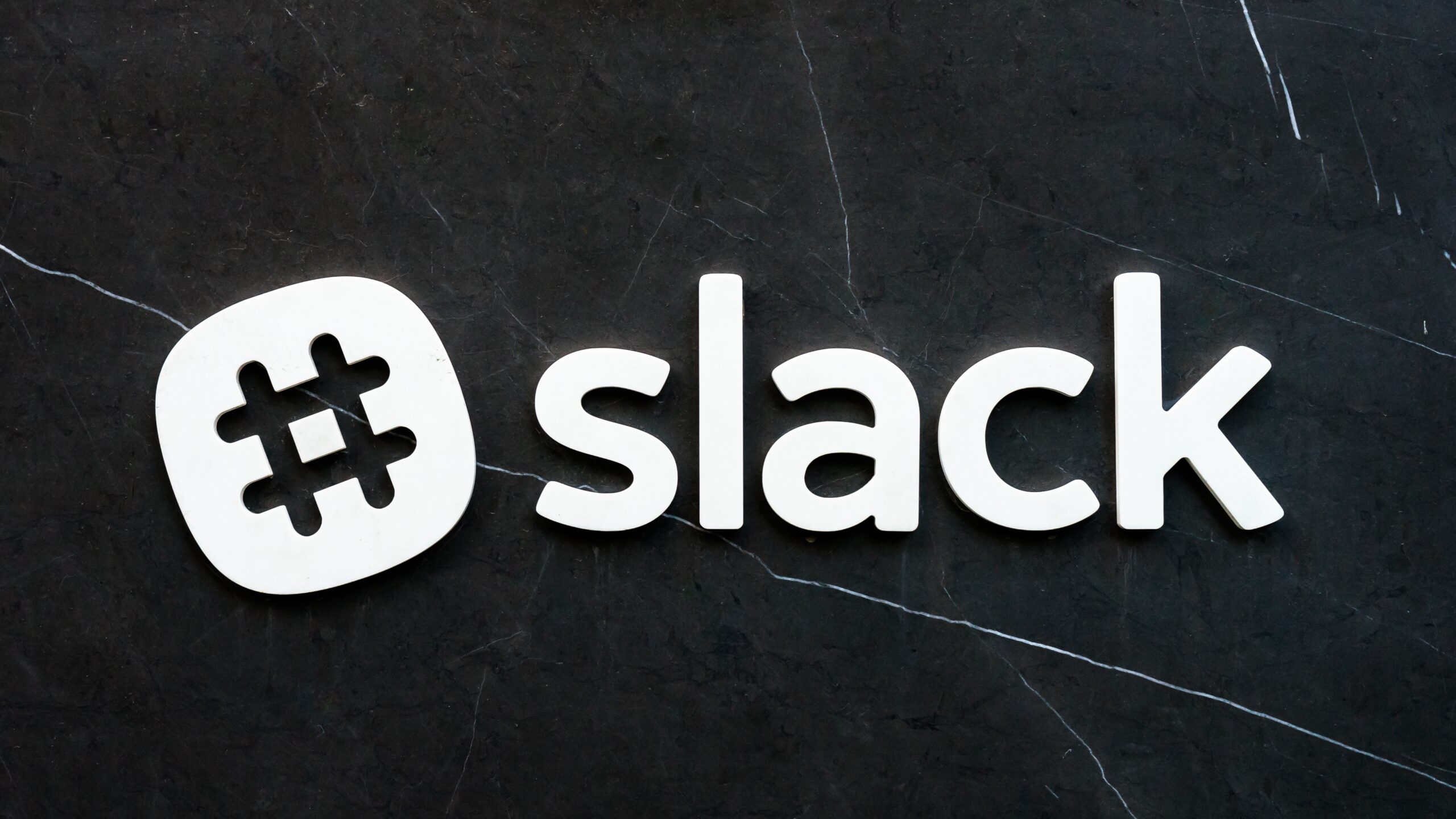
![[已修復] Microsoft Store無法下載應用程序和遊戲](https://oktechmasters.org/wp-content/uploads/2022/03/30606-Fix-Cant-Download-from-Microsoft-Store.jpg)
![[已修復] Microsoft Store無法下載和安裝應用程式](https://oktechmasters.org/wp-content/uploads/2022/03/30555-Fix-Microsoft-Store-Not-Installing-Apps.jpg)
